آموزش پاك كردن كش مرورگر در کامپیوتر و لپ تاپ
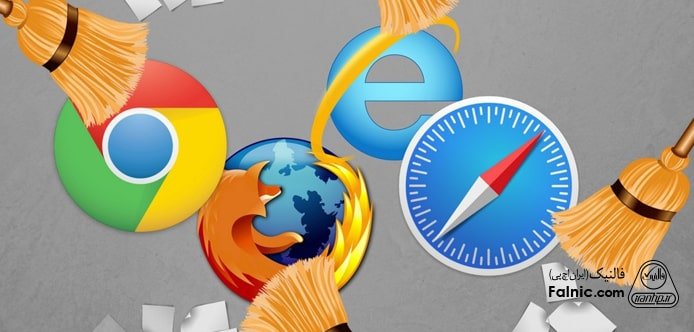
کش مرورگر چیست؟ حافظه پنهان یا حافظه موقت مرورگر که به حافظه کش مرورگر معروف است محل ذخیره اطلاعات موقت اینترنتی است. برای آشنایی بیشتر با کش مرورگر، مزایا و معایب و علت و نحوه پاک کردن حافظه کش کامپیوتر و گوشی هوشمند با فالنیک همراه شوید. کش مرورگر در هر سیستمی بعد از مدتی استفاده ممکن است نیاز به پاک کردن داشته باشد. برای اطلاع از قیمت کامپیوتر ، قیمت ورک استیشن و همچنین خرید all in one میتوانید با کارشناسان فالنیک در تماس باشید.
- مرورگر یا Browser چیست؟
- کش مرورگر و کاربرد آن
- دلیل پاک کردن کش مرورگر
- محل ذخیره کش کروم
- پاک کردن حافظه کش کروم
- حذف کش مرورگر فایرفاکس FireFox
- حذف کش مرورگر کروم در اندروید
مرورگر یا Browser چیست؟
مرورگر یا Browser نرم افزار کاربردی و آشنا برای کاربران اینترنت که برای استفاده از موتورهای جستجو مانند گوگل باید از آن استفاده کنند. مرورگرها صفحاتی با کاربری ساده هستند که به کاربران کمک میکنند در مورد موضوعاتی که میخواهند، جستجو کنند. برای اطلاعات بیشتر مقاله مرورگر چیست را بخوانید.
کش مرورگر و کاربرد آن
مرورگرها دارای حافظههای پنهان هستند و طبق الگوریتمی مشخص اطلاعات سایتهایی که سرچ میکنند را ذخیره میکنند به این حافظه پنهان حافظه کش مرورگر میگویند.
در حافظه کش مرورگر، فایلهای موقت اینترنتی (Temporary Internet Files) ذخیره میشود. این حافظه قسمتهای تکراری و مشترک سایتها را در خود ذخیره میکند و در زمان بازدید مجدد کاربر از همان سایتها قسمتهای تکراری از سرور مستقیم بارگذاری نمیشود بلکه از کش ذخیره شده در کامپیوتر استفاده میکند.
این نحوه عملکرد باعث افزایش سرعت بارگذاری و دسترسی به سایتها و همچنین کاهش تعداد درخواستهای مرورگر به سرور برای واکشی اطلاعات میشود. در نتیجه استفاده از منابع سخت افزاری سرور و مصرف حجم اینترنت به میزان قابل توجهی کاهش مییابد.
خرید ورک استیشن ، خرید کامپیوتر و خرید لپ تاپ در فالنیک با گاراتنی معتبر و ارائه مشاوره تخصصی رایگان همراه است.
دلیل پاک کردن کش مرورگر
عملکرد مهم حافظه کش مرورگر که باعث افزایش سرعت میشود معایبی هم دارد. مثلا اگر کاربر قبلا در سایتی فرم اطلاعاتی ثبت کند و بعد از آن سایت تغییر کند. اگر کاربر مجدد بخواهد فرم دیگری ثبت کند. حافظه کش با خواندن اطلاعات ذخیره شده بدون اعمال تغییرات و به روزرسانی صفحه باعث ایجاد خطا در ثبت فرم میشود.
یا مثلا کاربر طراحی سایت انجام میدهد پس از اعمال تغییرات جدید میخواهد سایت را بارگذاری و تغییرات را مشاهده کند. ولی حافظه کش از اطلاعات ذخیره شده قبلی استفاده میکند و برنامه نویس تغییرات را نمیبیند. بهترین راهکار رفع این موارد پاکسازی حافظه پنهان و کش مرورگر است.
محل ذخیره کش کروم
از پرکاربردترین مرورگرها کروم است . اگر بخواهید به حافظه کش آن دسترسی پیدا کنید. برای دسترسی سریع به حافظه کش مراحل زیر را دنبال کنید:
1. مرورگر chrome را بازکنید.
2. کلمه cache و آدرس مورد نظر خود را مانند نمونه پایین تایپ کنید.(آدرس سایتی که به کش آن نیاز دارید)
“cache:www.falnic.com”
3. نسخه کش شده سایت مانند نتایج جستجو گوگل نمایش داده می شود.
پاک کردن حافظه کش کروم
گاهی نیاز است حافظه كش كامپيوتر خود را پاک کنید. ممکن است از مرورگرهای مختلفی استفاده کنید. اما در این مقاله پاک کردن حافظه کروم که از پرکاربردترین مرورگرهاست آموزش داده میشود.
برای پاک کردن حافظه کروم مراحل زیر را انجام دهید:
1. مرورگر Google Chrome را بازکنید.
2. سمت راست بالای صفحه روی منو سه نقطه کلیک کنید.
3. از منو باز شده، گزینه Setting را انتخاب کنید.
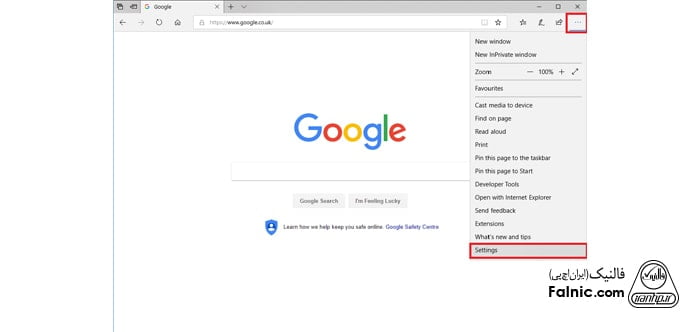
4. در پنجره Setting پایین صفحه روی Advanced کلیک کنید.
5. در بخش Privacy and Securityروی Clear Browsing Data کلیک کنید.

6. صفحه جدیدی باز میشود، لیستی از سابقه بارگیریهای مرورگر نمایش داده میشود. دادههایی که میخواهید حذف کنید را انتخاب کنید.

7. روی Clear Data در پایین صفحه، سمت راست کلیک کنید.
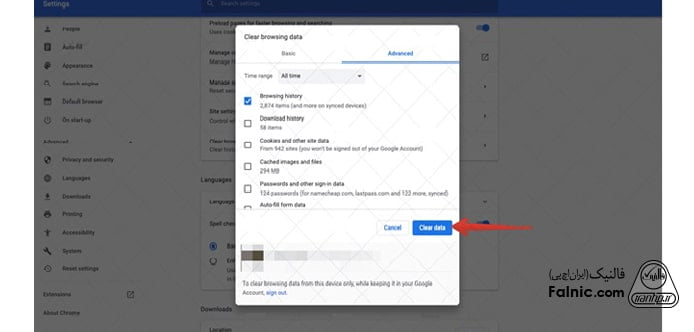
8. تمام اطلاعاتی که تیک زده بودید، حذف شده است.

حذف کش مرورگر فایرفاکس FireFox
اگر از مرورگر فایرفاکس استفاده می کنید و نیاز به پاکسازی کش آن دارید مراحل زیر را دنبال کنید:
1. مرورگر فایرفاکس را باز کنید.
2. از سمت راست بالای صفحه، منو را ![]() انتخاب کنید.
انتخاب کنید.
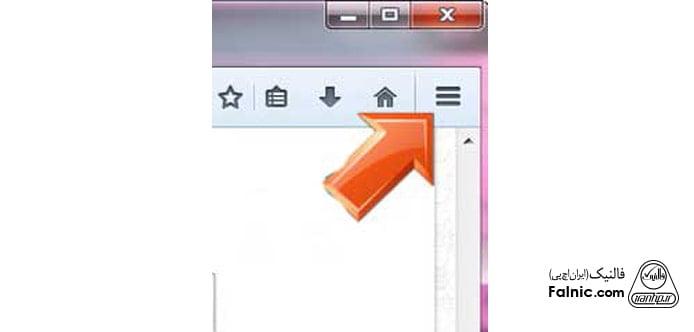
3. منو ظاهر میشود گزینه History را انتخاب کنید، سپس در پنجره جدیدی که ظاهر شده است. گزینه Clear Recent History را بزنید.
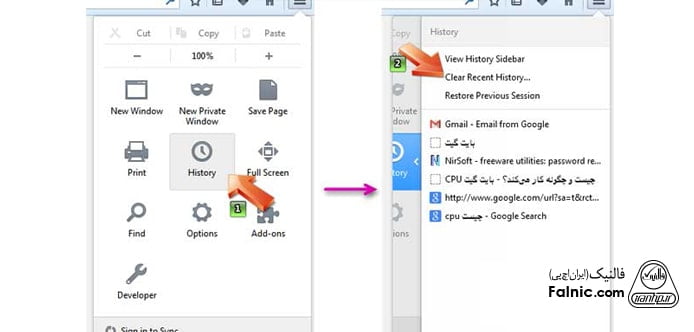
4. پنجره Clear All History ظاهر میشود. در قسمت Time range to clear به معنی بازه زمانی برای حذف کردن اطلاعات، بازه زمانی مورد نظر را انتخاب کنید. مثلا برای پاک کردن تمام اطلاعات Everything را انتخاب کنید.
5- در قسمت Details، گزینه Cache را انتخاب کنید.
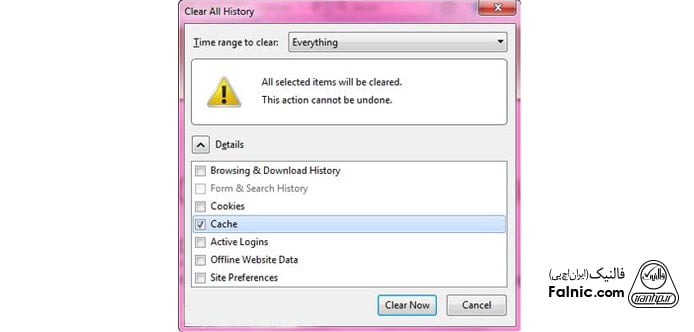
6. در آخر بر روی Clear Now کلیک کنید تا کشهایمربوط به بازه زمانی انتخاب شده حذف شوند.
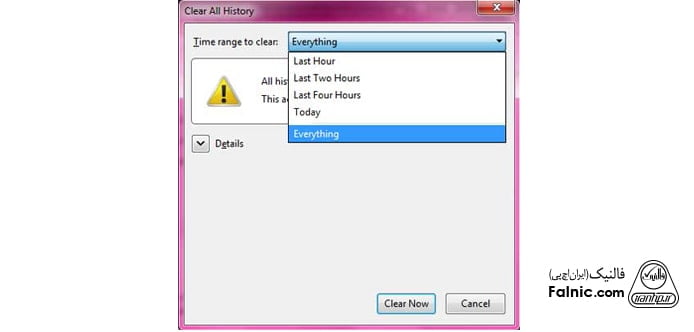
حذف کش مرورگر کروم در اندروید
نحوه پاک کردن کش مرورگر موبایل با سیستم عامل اندروید در تمام مرورگرها یکسان و شبیه به روش حذف کش مرورگر در کامپیوتر است. برای پاکسازی حافظه مرورگر روش زیر را انجام دهید.
مثال زیر روش پاک کردن کش مرورگر کروم اندروید است:
1. مرورگر کروم را باز کنید و وارد بخش (Setting) شوید.
2. از بخش Privacy گزینه Clear browsing data را انتخاب کنید.
3. بالای صفحه بازه زمانی را انتخاب کنید.
4. در کادر پایین صفحه مواردی که میخواهید حذف کنید را انتخاب کنید. با مواردی مانند لیست پایین روبه رو میشوید:
- Browsing History: تاریخچه جستجوها و آدرس سایتها
- Cookies and Site data: حافظه کوکی و اطلاعاتی که سایتها روی گوشی شما ذخیره میکنند
- Cached Images and Files: تصاویر ذخیره شده روی گوشی
- Saved Passwords: پسوردهای ذخیره شده
- Auto fil form data: اطلاعات فرمها که اتوماتیک ذخیره شدهاند.
5. مرحله آخر روی گزینه Clear Data کلیک کنید.
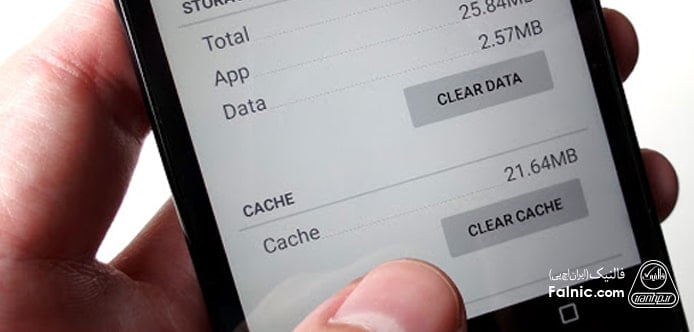
خلاصه این مقاله
کش مرورگر، حافظه موقتی برای افزایش سرعت بارگذاری سایتها و کاهش مصرف اینترنت است. اما برای رفع مشکلاتی مانند نمایش اطلاعات قدیمی یا خطاهای فرم، پاکسازی دورهای آن ضروری است. برای پاک کردن کش در کروم دسکتاپ: مرورگر را باز کرده، از منوی سهنقطه به "Settings" و سپس "Clear Browsing Data" (در بخش Privacy and Security) بروید. بازه زمانی و موارد حذفی را انتخاب و "Clear Data" را بزنید. برای حذف کش در فایرفاکس دسکتاپ: مرورگر را باز کرده، از منو "History" و سپس "Clear Recent History" را انتخاب کنید. بازه زمانی و گزینه "Cache" را تعیین کرده، سپس "Clear Now" را بزنید. برای پاک کردن کش کروم در اندروید: در "Settings" مرورگر، به بخش "Privacy" و سپس "Clear browsing data" بروید. بازه زمانی و دادههای مورد نظر را انتخاب و "Clear Data" را بزنید. با این روشها، میتوانید به راحتی کش مرورگر خود را مدیریت و بهروز نگه دارید.











چگونه در موبایل کش مرورگر را پاک کنم ؟
مسعود عزیز،
برای رفع مشکل به تنظیمات مرورگر بروید. به دنبال گزینه Privacy یا Security بگردید. گزینه Clear Cache یا Clear Browsing Data را پیدا کنید و آن را انتخاب کنید. کش و سایر دادههای مورد نظر را برای حذف انتخاب کنید.